[已解決]iTunes 是否備份短信? 如何恢復?
Apple 發布的使您能夠管理您的 iPhone/iPad/iPod Touch 的軟件是 iTunes。 它做得很好。 這是免費的! iTunes 所做的一項工作是將數據備份到本地計算機,這通常稱為 iTunes 備份。 您可以查看此帖子以查看 如何將 iPhone/iPad 備份到 iTunes.
該數據被備份為一個文件。 iPhone/iPad/iPod Touch 上的所有信息都存儲在一個文件中,該文件充當一個容器,用於存放您的地址、照片、音樂、信息……一切! 在單個數據文件中,iTunes 會備份您的照片、視頻、音樂、SMS 消息和便箋等。您無法訪問、無法“查看”、無法從該容器中下載單個特定項目。 您不能從備份文件中提取單個項目。
我們 Wondershare(DrFoneTool 和其他高質量軟件的發行商)將您的需求放在首位。 我們認為您的筆記和短信可能包含非常重要甚至敏感的數據,從備份文件中訪問這些筆記可能會有所幫助。 正如我們所說,iTunes 不允許您這樣做。 但是,DrFoneTool 能夠非常可靠地從您的備份中選擇任何特定文件,並為您恢復它。
默認情況下,Apple 的 iTunes 將備份手機中包含的所有數據。 讓我們看一些簡單的步驟,您可能會採取這些步驟以更好、更智能和更深思熟慮的方式做同樣的事情。

有選擇地備份然後預覽和恢復您的 iPhone 筆記和短信的選項? 這可以通過 DrFoneTool – 手機備份(iOS). 這是一種靈活的方法,為您提供選擇。

DrFoneTool – 手機備份 (iOS)
備份和恢復 iOS 數據變得靈活。
- 一鍵備份您的整個 iOS 設備到您的計算機。
- 允許您預覽和恢復任何項目從備份到設備。
- 將您想要的內容從備份導出到您的計算機。
- 有選擇地備份和恢復您想要的任何數據。
- 支持iPhone X/8 (Plus)/7 (Plus)/SE/6s (Plus)/6s/5s/5c/5/4s/4/3GS及最新iOS版本

第 1 部分。 如何有選擇地備份和恢復 iPhone 筆記和短信
如何在 iPhone 上備份短信
步驟二 下載程序並將其安裝在計算機上後,您應該運行 DrFoneTool 程序並選擇“電話備份”。

DrFoneTool 打開屏幕 – 為您提供明確的選擇。
步驟二 將您的 iPhone 連接到計算機。 當程序檢測到您的 iPhone 時,您可以選擇要備份的文件類型。 在您感興趣的只是您的筆記和消息的情況下,您只需在框中勾選這些項目(左上角和右下角)即可。 只需單擊“備份”即可開始該過程。

您要備份哪些項目?
步驟二 備份過程將需要幾秒鐘。 完成後,程序將繼續掃描備份文件並顯示所有可恢復的內容。

看到笑臉總是好的。
步驟二 在這種情況下,我們只對筆記和消息真正感興趣,但是您可以選擇要恢復的任何項目並勾選它,即在項目旁邊的框中打勾。 正如您在下面看到的,您可以選擇恢復到您的計算機,或直接恢復到您的 iPhone/iPad/iPod Touch。

您可以預覽所有內容 – 詳細!
第 2 部分。 如何使用 iTunes 備份筆記和短信
當您使用 iTunes 備份您的 iPhone 時,您的短信和筆記也會自動備份。 不幸的是,您無法準確選擇要備份的內容,即要備份的單個項目。 您只能選擇備份整個 iOS 設備。 這是在 Windows 上使用 iTunes 備份 iPhone 的方法。
步驟二 您需要做的第一件事是打開 iTunes 並將您的 iOS 設備插入您的 PC。 根據您擁有的設備,您將在 iTunes 窗口的頂部菜單欄中看到一個小圖標,用於標識您的設備。
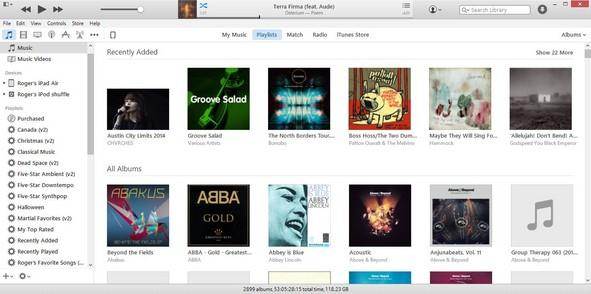
步驟二 單擊該按鈕將打開另一個窗口,其中提供有關您的設備的詳細信息。 您可以在主要信息下方看到備份部分。 要對您的 iOS 設備進行完整備份,請選擇“此計算機”。 這樣一來,您的所有數據都將備份到您的計算機上。
此外,您可以選擇“加密備份”以確保其他人無法訪問已備份的個人數據。

步驟二 要開始備份過程,請單擊“立即備份”。 有時,可能會出現一個彈出窗口,告訴您 iOS 設備上當前不在 iTunes 資料庫中的應用程序。 如果您還希望備份這些應用程序,請單擊備份應用程序以將它們與您的 iTunes 資料庫同步。 當然,您選擇的項目越多,使用的存儲空間就越多。
然後,iTunes 將開始您的 iOS 設備的備份過程。 該過程完成後,您將收到通知,您只需按下藍色的“完成”按鈕即可。 這是您在 Windows 中將筆記和短信備份到 iTunes 的方式。
在 Mac 上備份短信和筆記與在 Windows 上幾乎相同。 只需按照以下步驟備份短信:
- 您必須對 iOS 設備進行完整備份,然後您的筆記和消息也會被保存。 在開始備份數據之前,請確保您的 iOS 設備上的 iCloud 已關閉。
- 將您的 iPhone 或 iPad 連接到您的計算機並啟動 iTunes。
- 在 iTunes 窗口的左側找到您設備的符號。
- 右鍵單擊您的設備並選擇“備份”。 而且,就是這樣! 您只需要等到備份過程完成。
實在是太驚人了! 無論您是在 Windows 還是 Mac 上使用 iTunes,這裡是所有數據的列表,除了筆記和短信,將被備份:
- 聯繫人和聯繫人收藏夾
- App Store 應用程序數據,包括應用程序內購買 應用程序設置、偏好和數據,包括文檔
- Safari 中的自動填充信息
- 日曆帳戶
- 日曆事件
- 通話記錄
- 相機膠卷
- 遊戲中心賬號
- 鑰匙串(電子郵件密碼、Wi-Fi 密碼等)
- 郵件帳戶(郵件未備份,但在恢復後啟動郵件應用程序時會重新加載)
- 您的所有設置、書籤、Web 應用程序緩存/數據庫
- 信息 (iMessage)
- 筆記
- 信息 (iMessage)
- Safari 書籤、歷史記錄和其他數據
- YouTube 書籤和歷史記錄
- 除電影、應用程序、音樂和播客外的所有其他數據
當您閱讀這樣的列表時,您的 iPhone 已經成為您生活中的重要組成部分,這一點非常清楚。
第 3 部分。 如何直接從 iTunes 備份恢復短信
幸運的是,可以從 iTunes 備份中恢復短信和筆記,而且也非常簡單。 只有一個小問題。 您無法選擇要從備份中恢復的內容。 如果您想從 iTunes 中恢復您的筆記和短信,您也需要從該備份中恢復其他所有內容。 方法如下:
- 為了恢復您的 iTunes 備份,您必須先連接您的 iOS 設備。
- 然後,運行 iTunes,如果它沒有自動運行。 當您的 iOS 設備出現在 iTunes 中時,單擊“摘要”按鈕。
- 在“備份”菜單下,單擊“恢復備份…”。
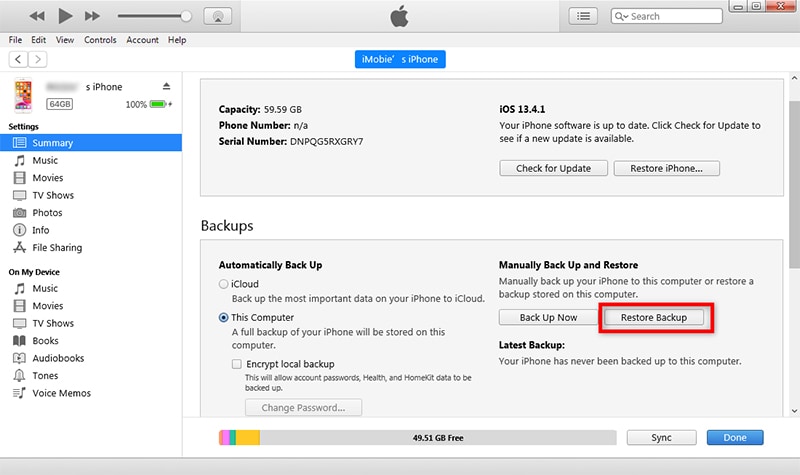
- 選擇所需的備份,然後單擊“恢復”。

- 等待恢復過程完成。 可能需要一段時間。
- 再次請記住,您的所有數據都將被您選擇的備份中的數據覆蓋。
Apple 發布的幫助您管理數字生活的免費軟件,在這種特殊情況下是您的手機,是 iTunes。 它做得很好。 但是,它是有限的。 在備份方面,請確保您的信息安全, DrFoneTool – 備份和恢復 (iOS) 做得更好。
但是,如果我們告訴您有軟件可以讓您預覽並選擇要從備份中恢復的內容,該怎麼辦。 它被稱為 DrFoneTool – 備份和恢復 (iOS),讓您提取 iTunes 和 iCloud 備份內容。

DrFoneTool – 備份和恢復 (iOS)
有選擇地從 iTunes 備份中恢復數據。
- 通過掃描 iPhone/iPad、提取 iTunes 備份和 iCloud 備份來恢復數據。
- 檢索聯繫人、消息、照片、視頻、通話記錄等。
- 有選擇地預覽和恢復您想要的任何數據。
- 支持iPhone X/8 (Plus)/7 (Plus)/SE/6s (Plus)/6s/5s/5c/5/4s/4/3GS及最新iOS版本

- 只讀且無風險。
讓我們引導您完成 DrFoneTool 可能為您做的幾件事。
1.有選擇地從iTunes備份中恢復
步驟二 選擇“從 iTunes 備份恢復”
下載並安裝 DrFoneTool – 備份和恢復 (iOS) 在你的電腦。 選擇“恢復”功能,然後單擊“從 iTunes 備份恢復”。 該軟件將自動檢測並顯示您計算機上可用的所有備份。 您可以根據其名稱或創建日期選擇正確的備份。

按名稱選擇——你是麗莎還是管理員?
步驟二 掃描iTunes備份
選擇備份後,單擊“開始掃描”。 提取所有數據可能需要幾分鐘時間。

可用數據將清楚顯示。
步驟二 將短信恢復到您的 iPhone
提取數據後,您將看到所有文件的分類。 您可以預覽每個文件並選擇要恢復的文件。 如果看不到要查找的文件,可以使用右上角的搜索欄。

我們非常努力地使事情變得非常清晰和有用。
2.有選擇地從iCloud備份恢復
步驟二 登錄iCloud
在您的計算機上啟動程序後,選擇“從 iCloud 備份文件恢復”。 然後,您需要輸入您的 iCloud 用戶名和密碼。

登錄到您的 iTunes 帳戶。
步驟二 下載iCloud備份文件
登錄後,您將看到 iCloud 備份文件列表。 再次選擇正確的文件,可能是最近的 iCloud 備份,然後單擊“下載”將文件保存到您的計算機。

步驟二 選擇消息以從 iCloud 備份恢復 iPhone
如果我們專注於筆記和消息,您可以非常清楚地預覽可用的內容。 您可以讀取 iCloud 備份中包含的文件。 您可以選擇所需的特定消息並恢復到您的設備。

有選擇總是很棒的,尤其是當它們如此清晰的時候。

